如果我们在windows7电脑中找不到wifi网卡,可能是连接出现错误导致的,这时候我们打开电脑的控制面板,然后点击网络和共享中心,找到WLAN选项,接着点击诊断,等待系统完成诊断并修复即可,以下就是windows7找不到wifi网卡解决方法,轻松找回不见的wifi网卡哦。
windows7找不到wifi网卡解决方法
1、在电脑中点击左下角【图标】,点击【控制面板】
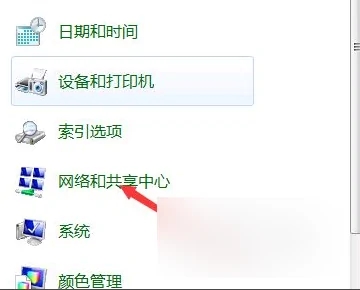
2、在打开的页面中,点击【网络和共享中心】
3、点击【更改适配器选项】
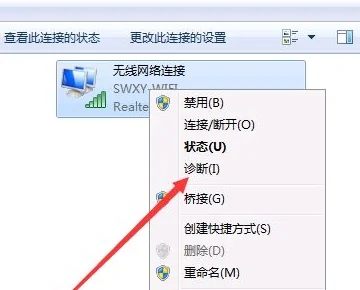
4、鼠标右键点击【WLAN】,选择【诊断】
5、在打开的页面中,点击【应用此修复】,问题就解决了
相关阅读
热门教程
最新教程